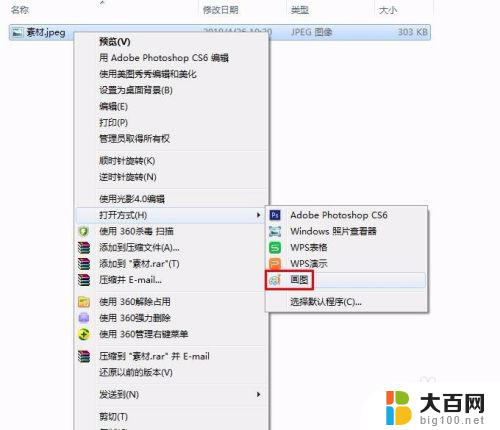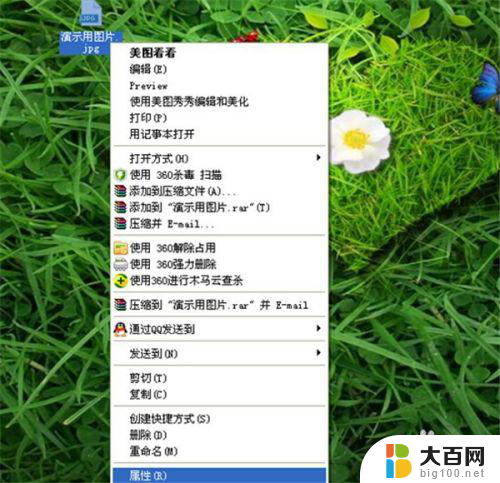如何在电脑上调整照片大小kb 电脑如何调整图片大小kb
更新时间:2024-06-30 08:46:21作者:yang
在日常生活中,我们经常会遇到需要调整照片大小的情况,特别是在上传图片到网站或通过邮件发送时,调整照片大小不仅可以节省存储空间,还能提高图片的加载速度。在电脑上调整照片大小并非难事,只需简单的操作就可以轻松搞定。接下来让我们一起来学习如何在电脑上调整照片大小,让照片大小变得更加合适。
步骤如下:
1.首先我们照一张图片,查看下图片大小,利于做修改前后的对比。这里演示的是一张45.9kb大小的图片。我们复制一张作为副本,对副本进行操作。
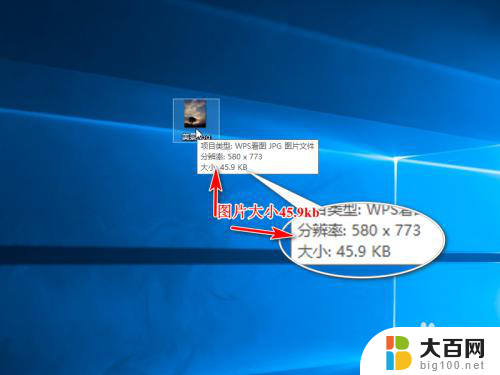
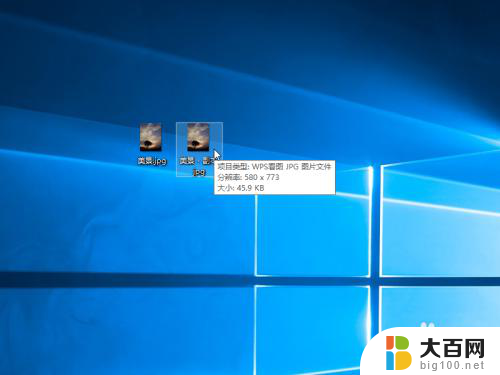
2.然后右击副本右击编辑,打开画图工具。
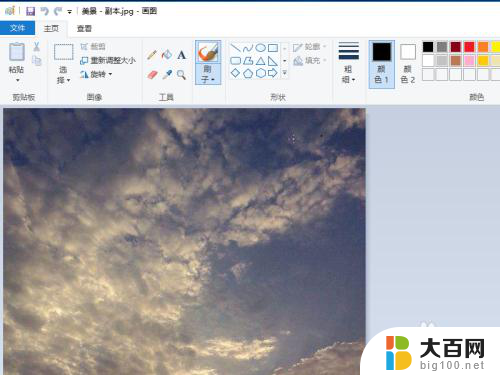
3.选择上方的重新调整大小。
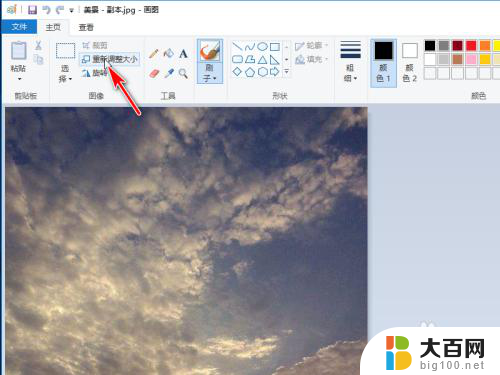
4.弹出对话框,修改百分比。调整大小,这里百分比修改为50%,保持纵横比,确定保存图片。
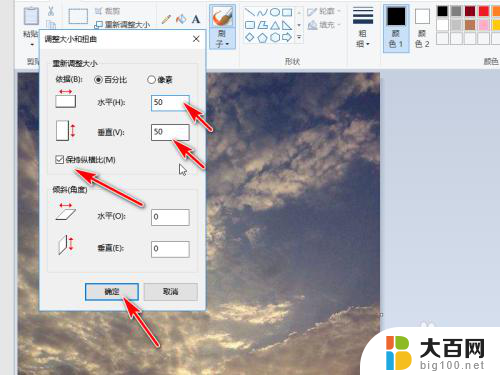
5.返回桌面查看刚才修改的图片,大小变成了7.52kb。
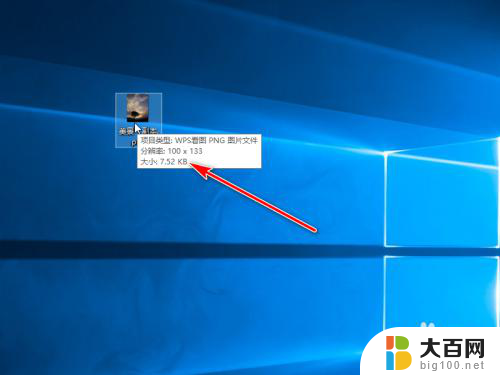
以上是如何在电脑上调整照片大小kb的全部内容,如果你遇到了这个问题,可以尝试按照以上方法解决,希望对大家有所帮助。